在CAD软件绘制图形过程中,我们可能会制作许多图层,但若是要选取一个图层里面的所有文件的话,一个个选取的方法效果会特别低,遇到需要提取一个图层所有文件的时候,我们该如何提高效率呢?跟着小编,小编带你一起看看如何快速地将一个图层所有的文件复制出来吧!
步骤一:我们先打开软件,找到图层设置菜单,然后我们新建3种图层,并对其用颜色区分开来。
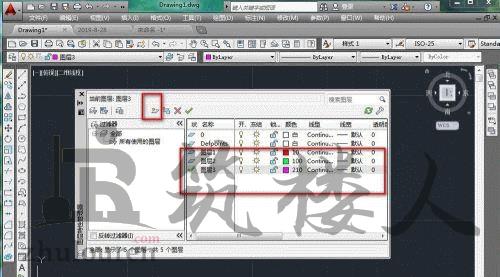 步骤二:绘制3种图层下的图形。
步骤二:绘制3种图层下的图形。
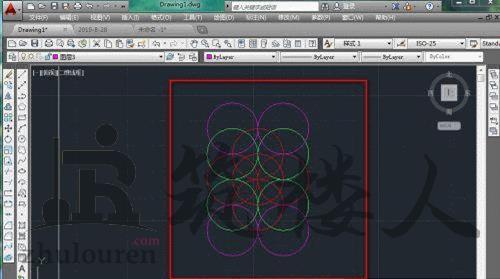 步骤三:点击图层面板,这个时候会弹出图层选项。
步骤三:点击图层面板,这个时候会弹出图层选项。
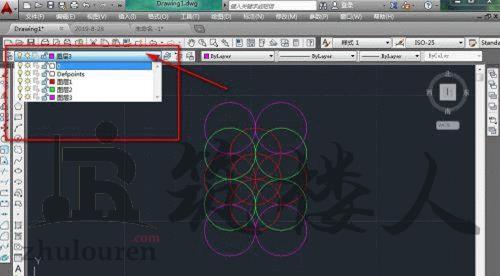 步骤四:选择点击左侧图层下拉菜单中的黄色小灯泡标志。
步骤四:选择点击左侧图层下拉菜单中的黄色小灯泡标志。
 步骤五:关闭小灯泡,只留一个。
步骤五:关闭小灯泡,只留一个。
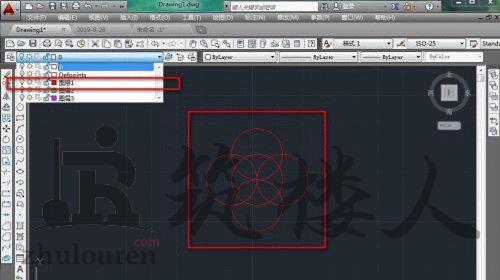 步骤六:这个时候,页面上就只有一个图层的文件,那我们就可以选中其进行复制。
步骤六:这个时候,页面上就只有一个图层的文件,那我们就可以选中其进行复制。
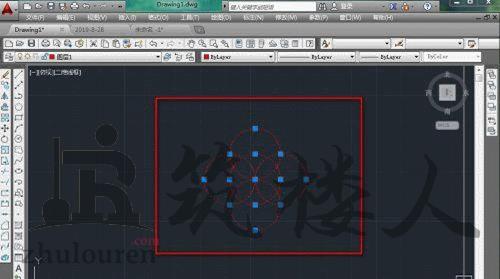 以上就是CAD的一个图层的所有对象快速复制的方法,大家都学会了吗?谢谢大家的阅读!
以上就是CAD的一个图层的所有对象快速复制的方法,大家都学会了吗?谢谢大家的阅读!
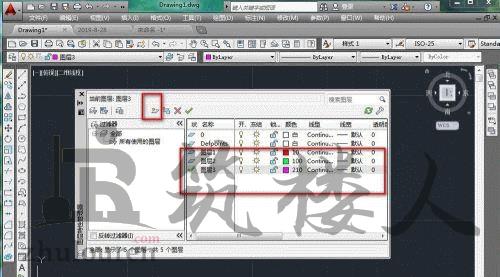 步骤二:绘制3种图层下的图形。
步骤二:绘制3种图层下的图形。
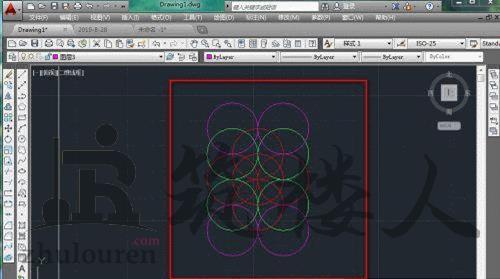 步骤三:点击图层面板,这个时候会弹出图层选项。
步骤三:点击图层面板,这个时候会弹出图层选项。
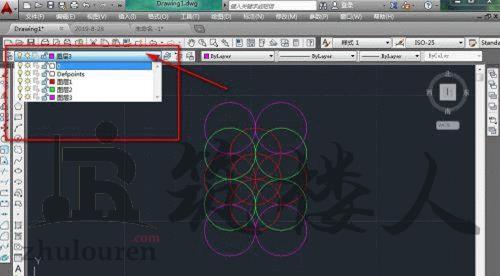 步骤四:选择点击左侧图层下拉菜单中的黄色小灯泡标志。
步骤四:选择点击左侧图层下拉菜单中的黄色小灯泡标志。
 步骤五:关闭小灯泡,只留一个。
步骤五:关闭小灯泡,只留一个。
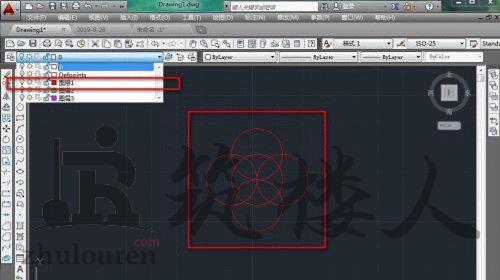 步骤六:这个时候,页面上就只有一个图层的文件,那我们就可以选中其进行复制。
步骤六:这个时候,页面上就只有一个图层的文件,那我们就可以选中其进行复制。
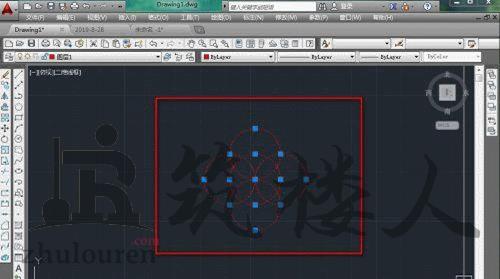 以上就是CAD的一个图层的所有对象快速复制的方法,大家都学会了吗?谢谢大家的阅读!
以上就是CAD的一个图层的所有对象快速复制的方法,大家都学会了吗?谢谢大家的阅读!© 版权声明
资源来自互联网,如有侵权请联系删除
<>